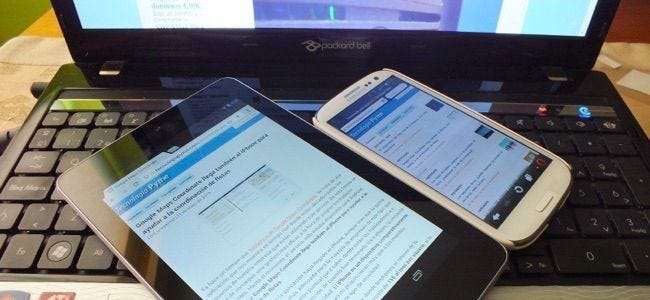
Bạn nên đặt tên có ý nghĩa cho từng thiết bị mà bạn sử dụng. Điều này đặc biệt quan trọng trên Windows 10, vì Microsoft đã loại bỏ tùy chọn tên máy tính khỏi quá trình thiết lập lần đầu. Theo mặc định, PC chạy Windows 10 sẽ chỉ nhận các tên ngẫu nhiên, vô nghĩa.
Trên mạng, “tên máy chủ” này xác định thiết bị trên các trang trạng thái của bộ định tuyến và khi duyệt các tệp được chia sẻ. Những tên như vậy cũng được sử dụng trong giao diện “tìm thiết bị của tôi” và bất kỳ nơi nào khác mà thiết bị cần được nhận dạng.
Windows 10
Microsoft đã đơn giản hóa quy trình thiết lập trong Windows 10. Windows sẽ không còn yêu cầu bạn nhập tên cho PC khi bạn thiết lập, điều đó có nghĩa là PC Windows 10 của bạn có thể có một cái tên vô nghĩa, khó hiểu.
Để cung cấp tên, hãy mở ứng dụng “Cài đặt” từ menu Bắt đầu hoặc màn hình Bắt đầu, chọn danh mục “Hệ thống” và chọn “Giới thiệu” ở cuối danh sách. Nhấp hoặc nhấn vào nút “Đổi tên PC” và đặt tên mới cho PC của bạn. Thay đổi của bạn sẽ có hiệu lực sau khi khởi động lại.
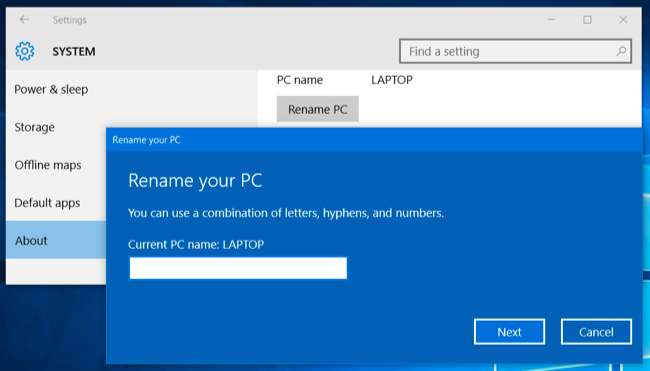
Windows 7, 8 và 8.1
LIÊN QUAN: Thay đổi tên máy tính của bạn trong Windows 7, 8 hoặc 10
Trên các phiên bản Windows trước - hoặc thậm chí Windows 10 - bạn có thể mở Bảng điều khiển, nhấp vào “Hệ thống và bảo mật” và nhấp vào “Hệ thống”. Nhấp vào liên kết “Cài đặt hệ thống nâng cao” trong thanh bên, nhấp vào tab “Tên Máy tính” ở đầu cửa sổ Thuộc tính Hệ thống và nhấp vào nút “Thay đổi” ở bên phải của “Để đổi tên máy tính này, hãy nhấp vào Thay đổi”. Nhập tên mới vào hộp "Tên máy tính" và nhấp vào "OK" để đổi tên máy tính của bạn .

Mac
Trên máy Mac, tùy chọn này nằm trong cửa sổ System Preferences. Để truy cập nó, hãy nhấp vào menu Apple trên thanh menu ở đầu màn hình của bạn và chọn “System Preferences”. Nhấn vào " Chia sẻ ”Trong cửa sổ tùy chọn hệ thống và nhập tên mới cho máy Mac của bạn trong trường“ Tên máy tính ”ở đầu cửa sổ.
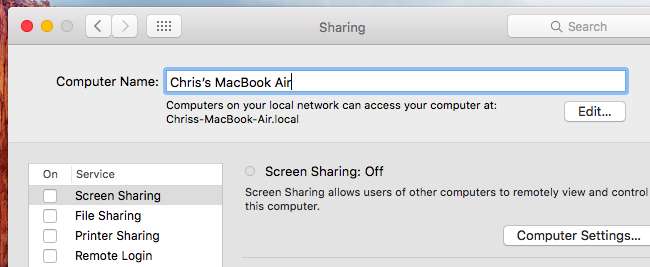
iPhone và iPad
Tùy chọn này có sẵn trên màn hình “Giới thiệu” trên iOS của Apple, được sử dụng trên iPhone, iPad và iPod Touch. Để tìm nó, hãy mở ứng dụng “Cài đặt” từ màn hình chính của bạn, nhấn vào danh mục “Chung” và nhấn vào “Giới thiệu”.
Nhấn vào trường “Tên” ở đầu màn hình Giới thiệu và bạn sẽ có thể nhập tên mới.
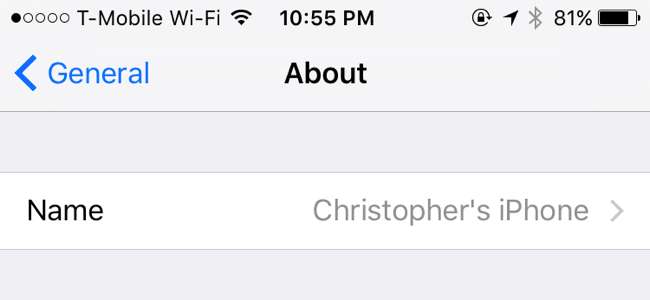
Android
LIÊN QUAN: Địa chỉ MAC chính xác được sử dụng để làm gì?
Vì bất kỳ lý do gì, Google không cung cấp tùy chọn này trên thiết bị Android. Nếu bạn thiết lập điểm phát sóng Wi-Fi từ điện thoại hoặc máy tính bảng Android của bạn , bạn có thể thay đổi tên của điểm phát sóng Wi-Fi đó trong cài đặt điểm phát sóng - nhưng chỉ có vậy.
Không có cách nào để thay đổi tên của thiết bị để thiết bị được xác định bằng tên cụ thể đó trên mạng của bạn. Cách duy nhất bạn có thể làm là root thiết bị Android của bạn và tìm kiếm một ứng dụng có thể thay đổi “tên máy chủ”. Bạn vẫn có thể sử dụng thiết bị Địa chỉ MAC để xác định duy nhất nó, ít nhất.
Tuy nhiên, bạn có thể đổi tên thiết bị Android của mình trong Google Play để làm cho thiết bị khác biệt hơn khi cài đặt ứng dụng qua Google Play và theo dõi thiết bị đã mất của bạn. Hướng tới play.google.com/settings hoặc truy cập trang web Cửa hàng Google Play, nhấp vào biểu tượng bánh răng và chọn “Cài đặt” để truy cập trang này. Nhấp vào nút “Chỉnh sửa” và nhập tên mới cho thiết bị của bạn.
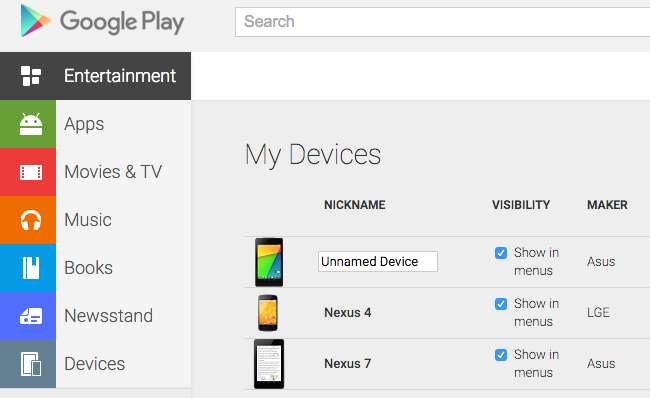
Chromebook
LIÊN QUAN: Cách bật Chế độ nhà phát triển trên Chromebook của bạn
Giống như Android, Chrome OS cũng do Google tạo ra. Vì vậy, không có gì ngạc nhiên khi Google cũng không cung cấp cách thay đổi tên Chromebook của bạn. Giống như với các thiết bị Android, bạn có thể sử dụng địa chỉ MAC để xác định duy nhất một Chromebook trên trang cài đặt bộ định tuyến của mình, nếu cần.
Tuy nhiên, Chrome OS chỉ là Linux bên dưới tất cả. nếu bạn đặt Chromebook của bạn vào chế độ nhà phát triển - ví dụ: bạn phải thực hiện việc này để cài đặt máy tính để bàn Linux cùng với Chrome OS - khi đó bạn sẽ có quyền ghi vào các tệp cấu hình hệ thống và có thể thay đổi tên Chromebook của mình.
Linux
LIÊN QUAN: Cách thay đổi tên máy chủ của bạn (Tên máy tính) trên Ubuntu Linux
Các bản phân phối Linux khác nhau xử lý điều này theo những cách khác nhau. Nói chung, bạn có thể thay đổi tên máy chủ của mình chỉ bằng cách chạy lệnh "tên máy chủ" dưới dạng root, nhưng nó sẽ được đặt lại khi bạn khởi động lại PC của mình. Các bản phân phối Linux khác nhau xác định tên máy chủ trong các tệp cấu hình khác nhau. Ví dụ: trên Ubuntu và các bản phân phối Linux dựa trên Debian khác, bạn sẽ cần chỉnh sửa tệp / etc / hostname .
Nếu bạn đang sử dụng một bản phân phối Linux khác, hãy thực hiện tìm kiếm trên web cho nội dung như “thay đổi tên máy chủ trên [name of Linux distribution]”.
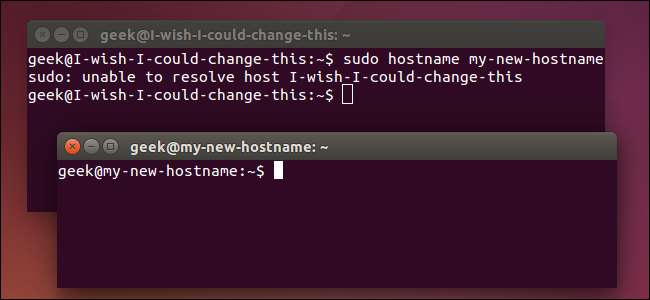
Các thiết bị khác cũng sẽ có tên máy chủ. Họ có thể cung cấp hoặc không thể cung cấp cách thay đổi tên của mình, nhưng bạn thường sẽ tìm thấy tùy chọn này trên màn hình “Giới thiệu” hoặc ở một nơi khác trong cài đặt của họ nếu họ làm như vậy.
Tín dụng hình ảnh: Miyo 73 trên Fickr







